시스템 리소스가 적고 사용자 정의가 가능한 좋은 다중 프로토콜 인스턴트 메신저를 찾고 계십니까? Miranda Instant Messenger를 사용하면 작은 패키지로 인스턴트 메신저의 장점을 누릴 수 있습니다.
참고 : Miranda Instant Messenger에 권장되는 세 가지 추가 기능입니다 (기사 하단에 링크 제공).
설치
설치하는 동안 총 5 개의 창이 있습니다. 네 번째는 사용 가능한 모든 옵션을 볼 수 있도록 여기에 두 개의 스크린 샷으로 표시됩니다. 여기에서 가져 오기 플러그인과 함께 사용할 수있는 메신저 프로토콜을 볼 수 있습니다.
참고 : 기본적으로 모든 옵션이 선택됩니다.
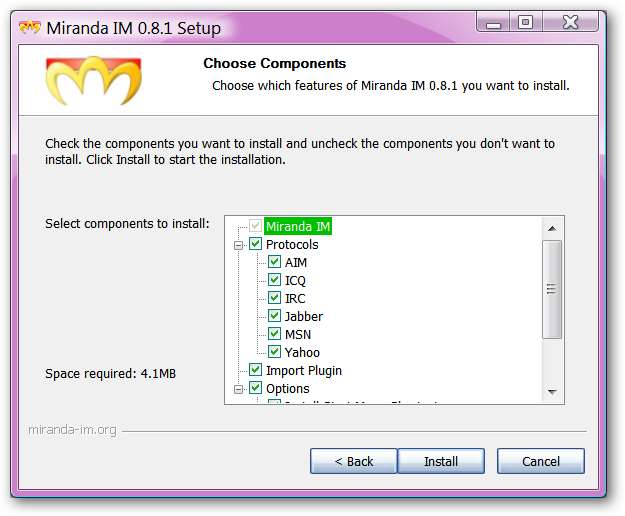
갖고 싶은 바로 가기 유형을 선택하고 홈 디렉토리에 프로필 데이터를 저장하려는 경우 선택합니다.
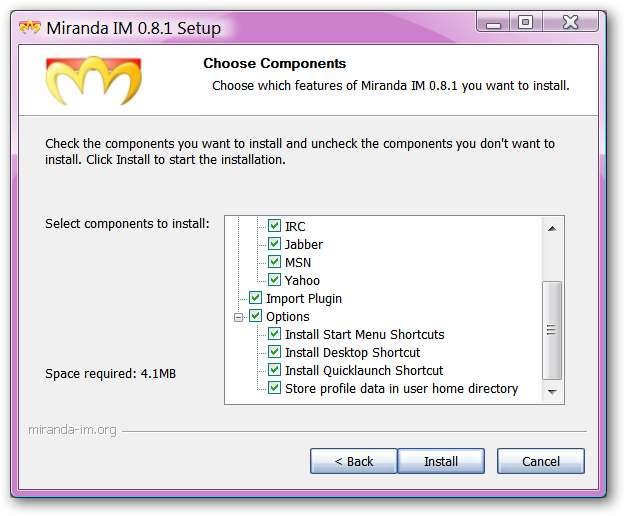
Miranda Instant Messenger가 처음 시작되는 경우
이 예에서는 설치가 완료된 직후 Miranda Instant Messenger를 시작하도록 허용 했으므로 다시 시작할 때까지 가져 오기 마법사 (아래 참조)가 나타나지 않았습니다.
첫 번째 창에서 사용자 프로필의 이름을 선택하라는 메시지가 표시됩니다.
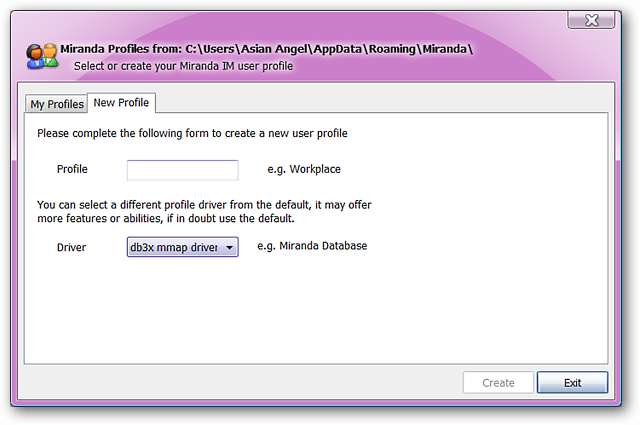
사용자 프로필의 이름을 선택할 때주의해야 할 사항은 공백을 사용할 수 없습니다. 이름을 선택했으면 "만들기"를 클릭합니다.
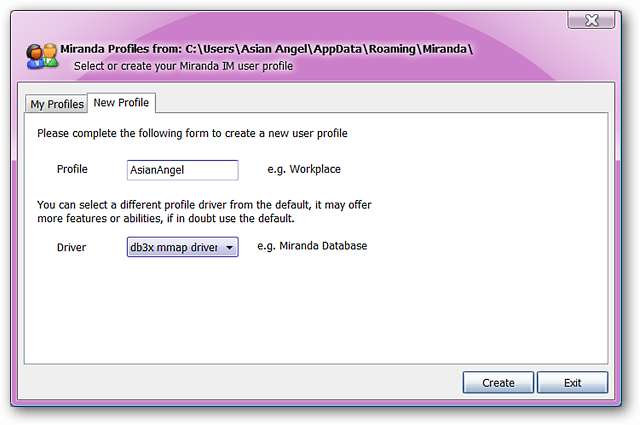
이제 Miranda Instant Messenger에서 사용할 IM 계정을 설정할 수 있습니다. 원하는 경우 지금 여러 계정을 추가 할 수 있습니다. 계정을 추가하려면 왼쪽 하단에있는 "더하기 기호"를 클릭하십시오.
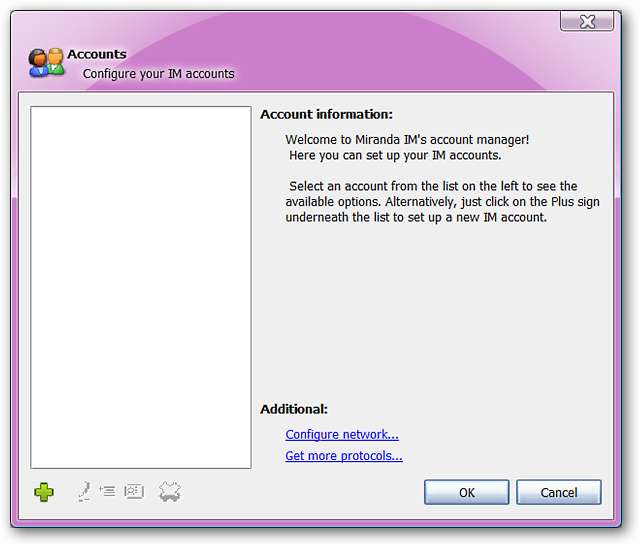
"더하기 기호"를 클릭하면 계정 이름과 계정을 묻는 다음 창이 표시됩니다. 선택 과목 내부 계정 이름.
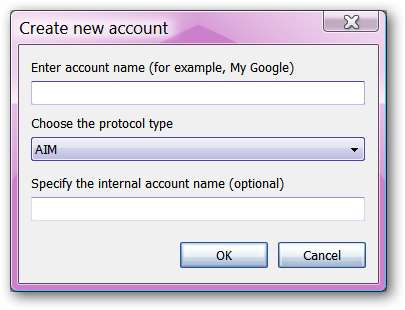
설치 선택에 따라 사용 가능한 메신저 프로토콜 유형에 대한 드롭 다운 목록을 간략히 살펴 봅니다. 완료되면 "확인"을 클릭합니다.
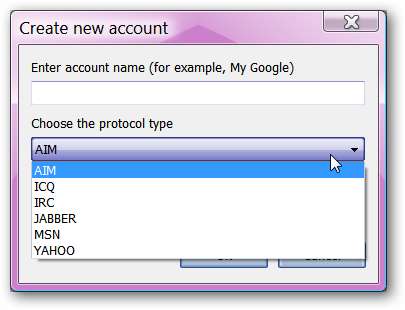
이 예에서는 Yahoo 계정을 사용하기로 선택했습니다.

계정 설정을 마치려면 클릭하여 선택하십시오. 그러면 창 오른쪽에 로그인 섹션이 표시됩니다.
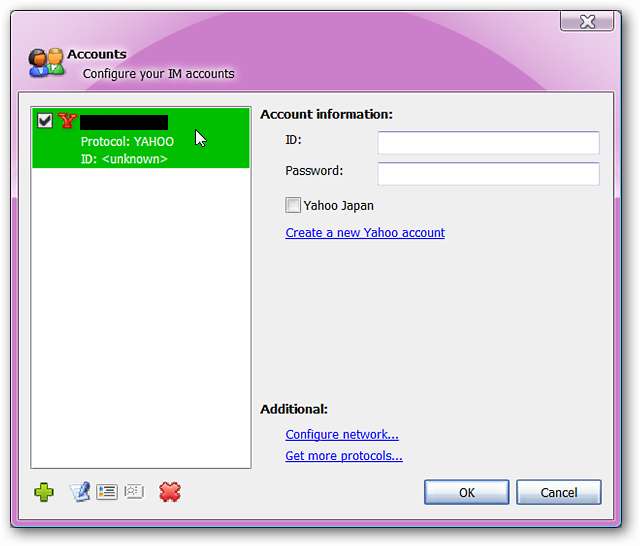
로그인 정보를 입력하면 Miranda Instant Messenger를 사용할 수 있습니다. 초기 창은 외관상 약간 평범 해 보이지만 이것이 보이는 방식입니다. 전에 권장 애드온을 설치합니다.
Miranda Instant Messenger 웹 사이트 및 옵션 창에서 테마를 사용하여 Miranda Instant Messenger의 모양을 쉽게 사용자 지정할 수 있습니다.
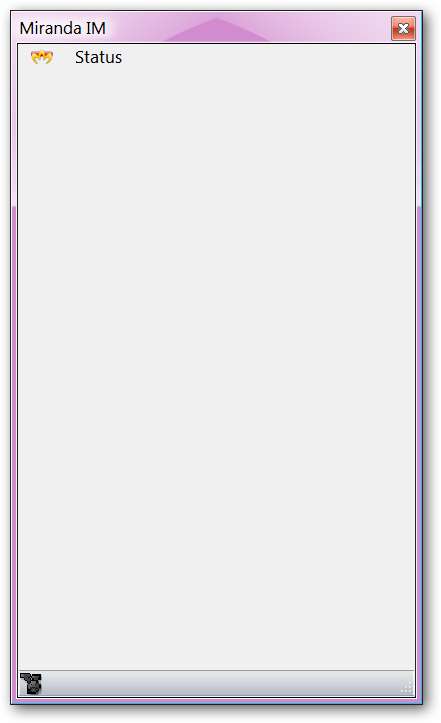
연락처 추가
새 연락처를 추가 할 준비가되면 왼쪽 상단 모서리에있는 Miranda Instant Messenger 기호로 이동하여 클릭합니다. 그러면 상태 설정, 연락처 관리, 가져 오기 마법사, 세부 정보 관리, 파일 전송, 옵션, 계정, 도움말 메뉴 및 종료 명령에 액세스 할 수있는 다음 메뉴가 표시됩니다.
"연락처 찾기 / 추가…"를 클릭합니다.
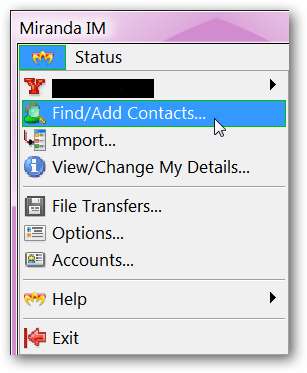
“연락처 찾기 / 추가…”를 클릭하면 다음 창이 열립니다. 로그인 한 메신저 계정이 왼쪽 상단에 표시됩니다. 여기에서 추가하려는 연락처의 이름을 입력 할 수 있습니다.
참고 : 프로토콜 드롭 다운 메뉴의 예제에서 사용할 수있는 선택 사항은 Yahoo! Messenger, Lotus Sametime, LCS 및 Windows Live (MSN).
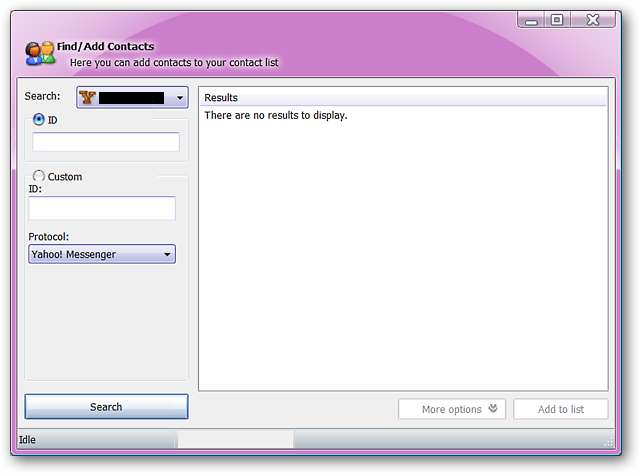
이름을 입력 한 후 "검색"을 클릭하여 결과를 확인합니다. 입력 한 이름과 일치하는 연락처가 창 오른쪽에 표시됩니다. 이 사람을 목록에 추가하려면을 클릭하고 연락처를 선택한 다음 오른쪽 하단에있는 "목록에 추가"를 클릭하십시오.
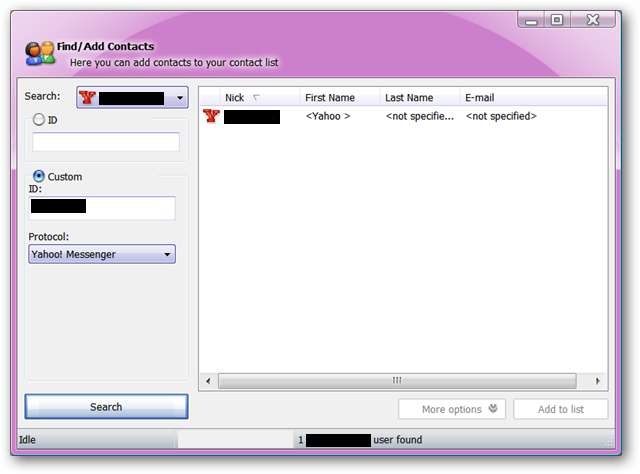
연락처 관리 창에서“목록에 추가”를 클릭하면 다음과 같은 창이 나타납니다. 여기에서 해당 사용자에 대한 사용자 지정 이름을 선택하고 해당 사용자를 포함 할 그룹을 선택한 다음 추가 할 요청과 함께 기본 또는 사용자 지정 메시지를 보낼 수 있습니다. 완료되면 "추가"를 클릭하십시오.
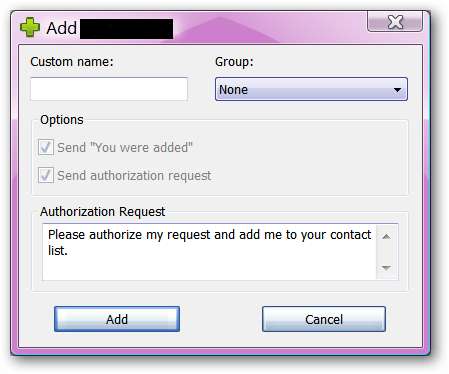
다음은 메시지 창에 대한 간략한 설명입니다.
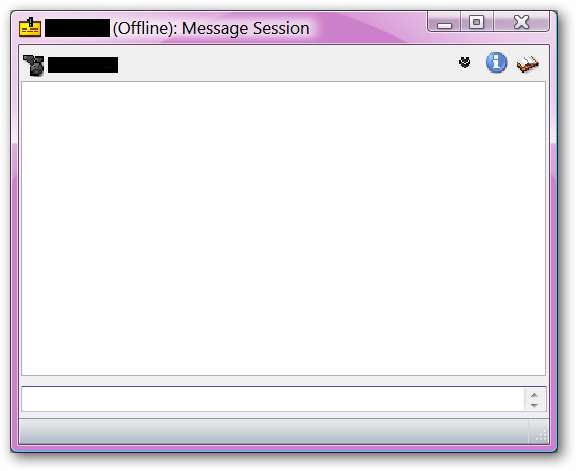
옵션
여기에서 Miranda Instant Messenger의 옵션 창을 볼 수 있습니다. 필요에 가장 잘 맞도록 설정을 사용자 정의하는 방법은 여러 가지가 있습니다.
참고 : 권장 애드온이 설치되기 전에 옵션 창이 표시되는 방식입니다.
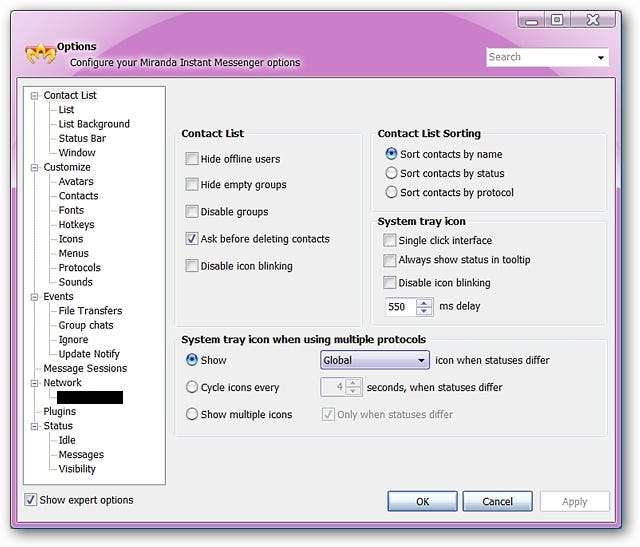
연락처 가져 오기 마법사
설치 후 자동으로 처음 실행 된 후이 창이 기본 Miranda 인스턴트 메신저 창과 함께 열립니다. 가져 오기 마법사를 사용하여 연락처 집합을 가져 오기로 결정한 경우 첫 번째 창이 표시됩니다.
참고 : 비활성화 할 수 있습니다 (아래 참조).

두 번째 창에는 가져올 연락처 데이터베이스 유형 (그룹 또는 개인)을 선택할 수있는 옵션이 제공됩니다.
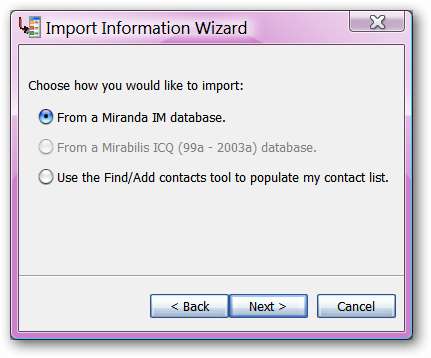
연락처 가져 오기를 완료하면 새 연락처 데이터베이스를 가져 오거나 가져 오기 마법사를 종료 할 수있는이 창이 표시됩니다. "다시 시작할 때 가져 오기 플러그인을로드하지 않음"을 선택할 수 있습니다.
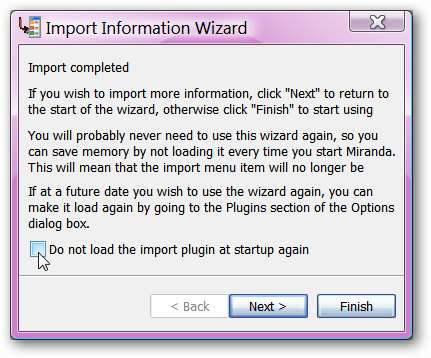
권장 애드온이 설치된 후
다음은 세 가지 권장 애드온을 설치 한 후 Miranda Instant Messenger의 모습을 간략하게 보여줍니다. 이미 초기 모습과는 상당히 다릅니다. Miranda Instant Messenger 설치를 사용자 정의하기 시작하면 가능성을 상상해보십시오!
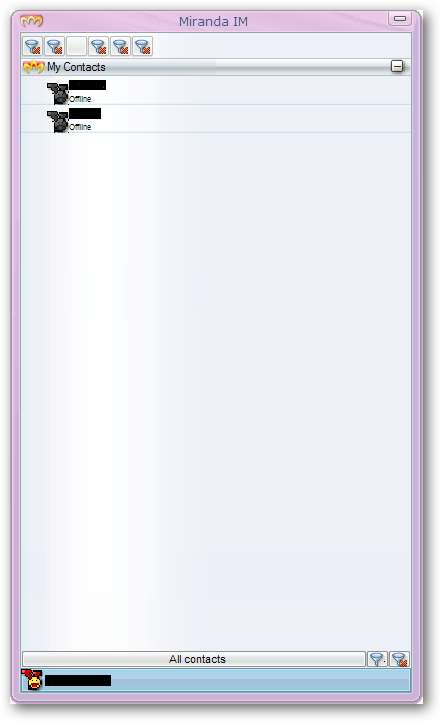
다음은 옵션 창이 나중에 표시되는 모습입니다. 이제 사용할 수있는 탭을 확인하십시오! Miranda Instant Messenger로 재미있게 보내십시오!
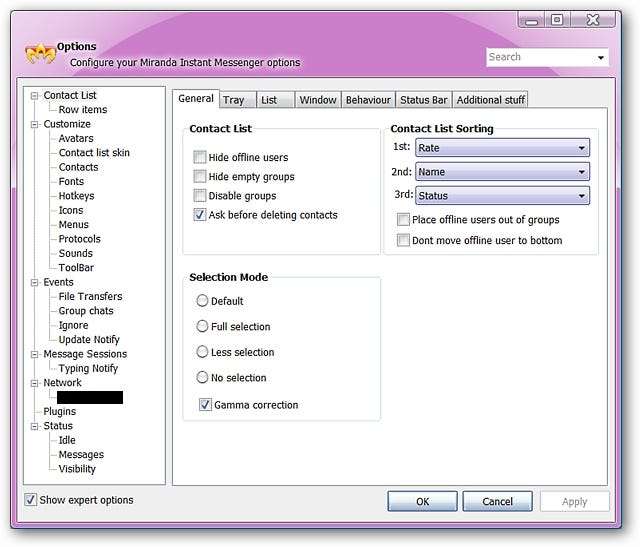
연결
- 주요 링크
- 추천 애드온







